操作説明 | 録画映像を見るには
−目次− |
| 1.見たい録画映像の指定 |
| 2.録画映像を見る |
| 3.録画配信画像の調整 |
| 1.見たい録画映像の指定 | |||||||||||||
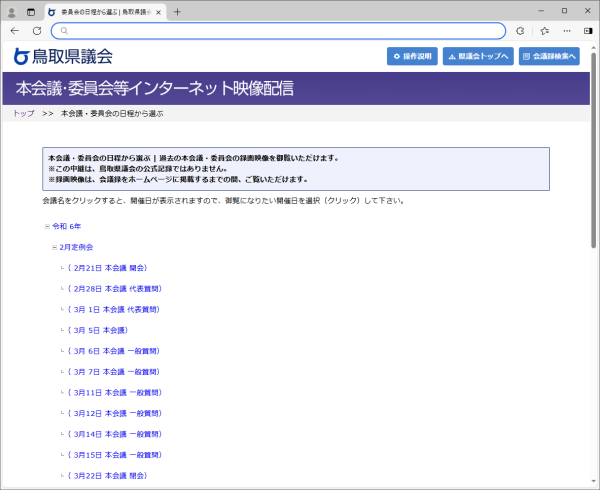 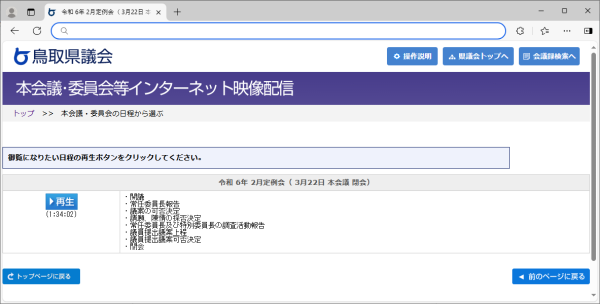
|
|||||||||||||
| 2.録画映像を見る | |||||||||||||||||
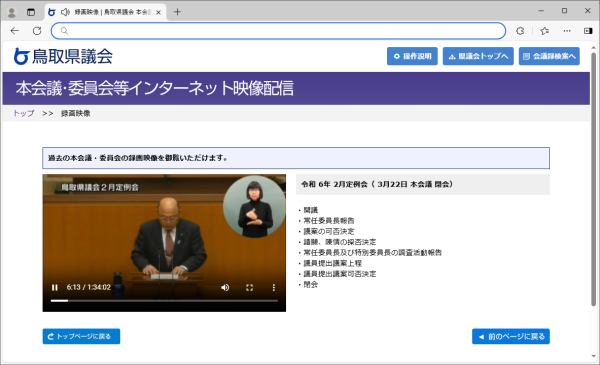
|
|||||||||||||||||
| 3.録画配信画像の調整 | ||||||||||
|
|
||||||||||

−目次− |
| 1.見たい録画映像の指定 |
| 2.録画映像を見る |
| 3.録画配信画像の調整 |
| 1.見たい録画映像の指定 | |||||||||||||
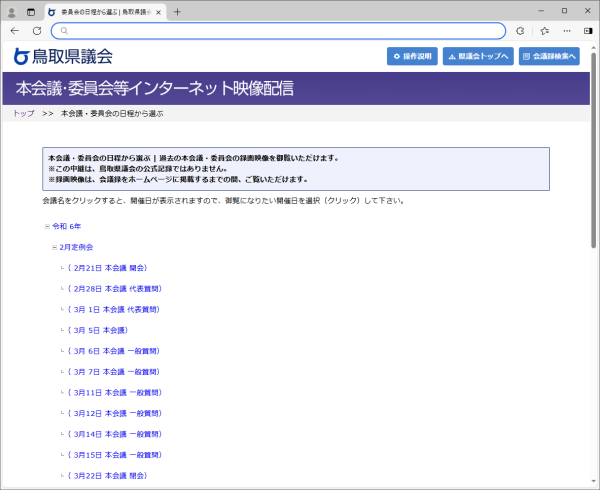 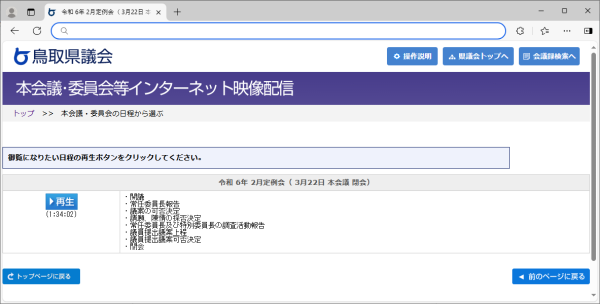
|
|||||||||||||
| 2.録画映像を見る | |||||||||||||||||
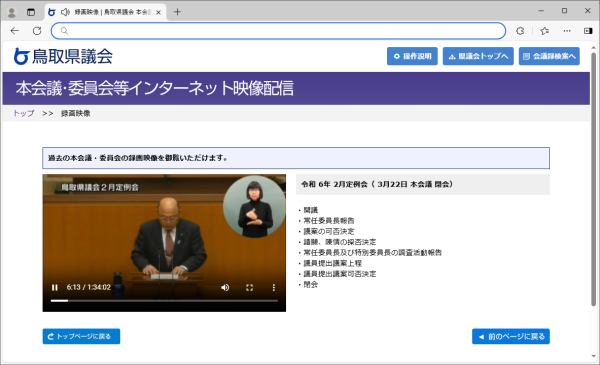
|
|||||||||||||||||
| 3.録画配信画像の調整 | ||||||||||
|
|
||||||||||